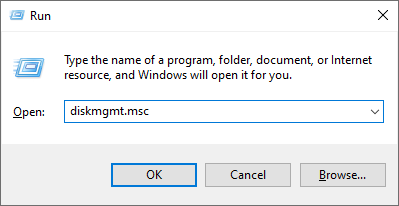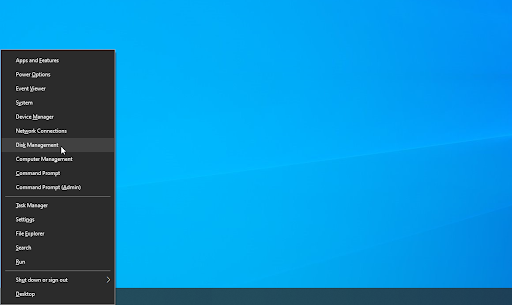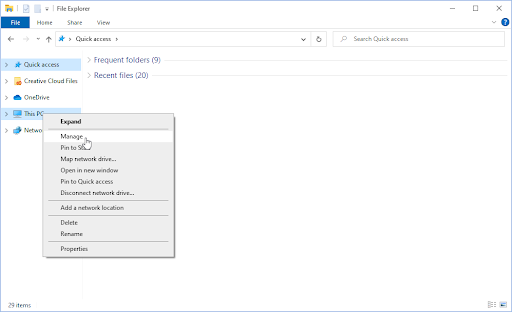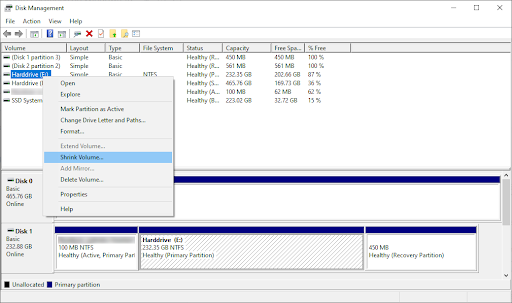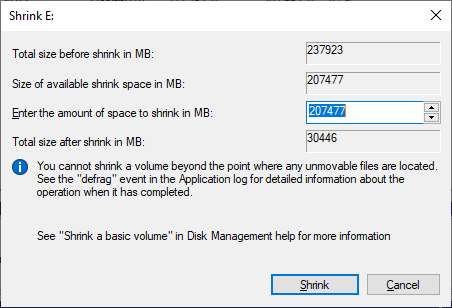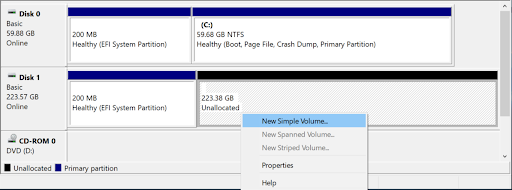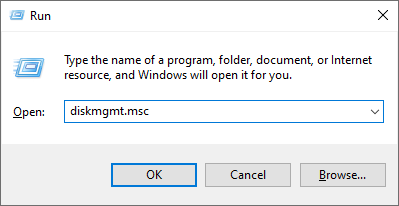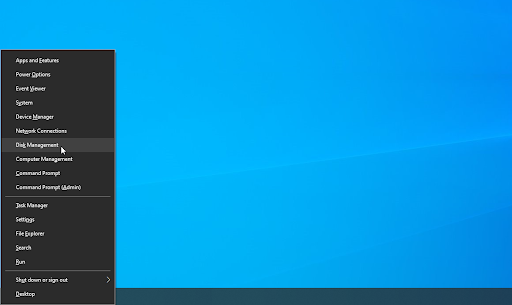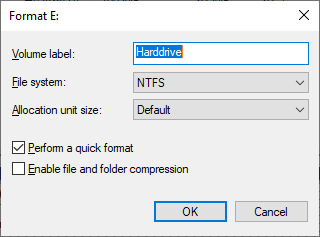Diska sadalīšana ļauj jums izveidot dažādus apjomus uz cietā diska, ievērojami atvieglojot failu sakārtošanu. Izveidojot papildu sējumu, tiek sadalīta pieejamā diska vieta, pamatojoties uz ievadītajām vērtībām. Uzziniet, kā efektīvi un ātri sadalīt cieto disku, izmantojot šo soli pa solim sniegto rokasgrāmatu.

Kas ir diska sadalīšana operētājsistēmā Windows 10?
Katrā cietajā diskā ir vismaz viens nodalījums, ko sauc par “C:” disku. Tomēr visi lietotāji vienā diskā var izveidot vairāk nodalījumu un tos pat pilnībā pielāgot. Tas jādara vairāku dažādu iemeslu dēļ:
- Personisko failu glabāšana atsevišķi no Windows 10 sistēmas failiem ir daudz drošāka. Pat ja kaut kas notiek ar jūsu sistēmu, jūsu personīgie faili var netikt ietekmēti.
- Dažādu nodalījumu izveide ļauj uzturēt sakārtotību. Piemēram, lietotāji mēdz piešķirt atsevišķas nodalījumus lietojumprogrammām un failiem.
- Diska nodalīšana ļauj ierīcē palaist vairāk nekā 1 operētājsistēmu.
Izmantojot cieto disku, varat sadalīt vietu cietajā diskā Windows 10 noklusējuma diska pārvaldnieku vai izmantojot trešās puses programmatūru. Mūsu apmācība ir vērsta uz iebūvētā diska pārvaldnieka izmantošanu, lai izveidotu nodalījumu vai formatētu esošos diskā esošos nodalījumus.
Pirms nodalīšanas pārliecinieties, vai dublējat datus diskā. Ja kaut kas negaidīti noiet greizi, var rasties datu bojājumi vai zudumi.
Ieteicams : Kā atjaunot iepriekšējo Windows versiju
Kā sadalīt cieto disku sistēmā Windows 10
The Disku pārvaldība rīks pēc noklusējuma tiek piegādāts katram Windows 10 gadījumam. To var izmantot, lai ērti pārvaldītu starpsienas. Izveidojiet jaunu nodalījumu, apvienojiet divus nodalījumus vienā, piešķiriet diska burtus vai formatējiet tos, izmantojot vienu rīku.
- Atveriet Disku pārvaldība izmantojot vienu no šīm metodēm:
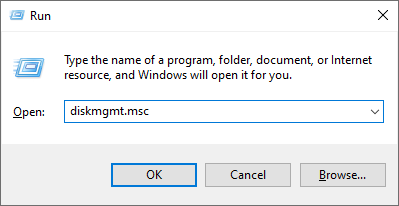
- Nospiediet Windows + R taustiņus uz tastatūras un ierakstiet diskmgmt.msc logā Palaist. Noklikšķiniet uz labi pogu, lai palaistu diska pārvaldības rīku.
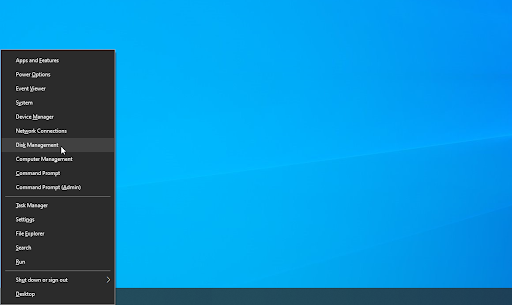
- Nospiediet Windows + X tastatūras taustiņus un izvēlieties Disku pārvaldība konteksta izvēlnes opcija.
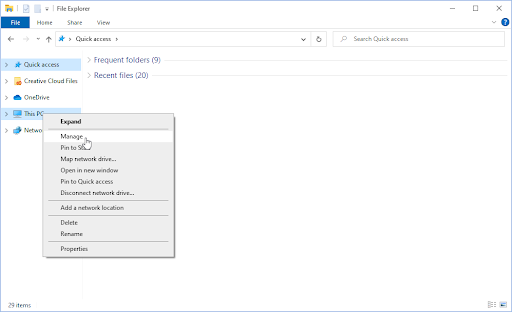
- Atveriet Failu pārlūks un ar peles labo pogu noklikšķiniet uz Šis dators , pēc tam pārejiet uz Pārvaldīt → Datoru vadība → Uzglabāšana → Disku pārvaldība .
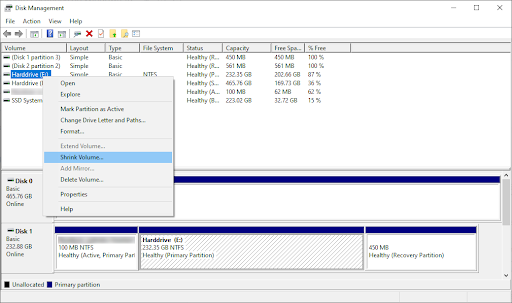
- Nospiediet Windows + R taustiņus uz tastatūras un ierakstiet diskmgmt.msc logā Palaist. Noklikšķiniet uz labi pogu, lai palaistu diska pārvaldības rīku.
- Parādīsies jauns logs, kurā tiks parādīts cieto disku un pašreizējo nodalījumu saraksts. Ar peles labo pogu noklikšķiniet uz diska, kuru vēlaties sadalīt, un pēc tam atlasiet Samazināt apjomu no konteksta izvēlnes.
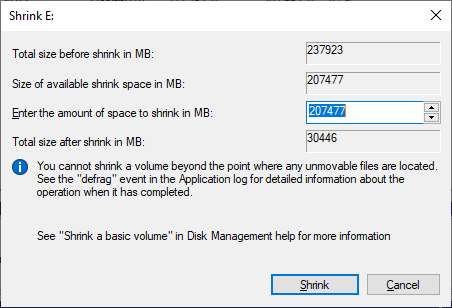
- Izlemiet, kā vēlaties sadalīt vietu starpsienām. “Kopējais izmērs pēc saraušanās” kļūs par atstarpi, kas palikusi pašā sākotnējā nodalījumā. Windows 10 informēs jūs par to, cik daudz vietas drīkst atdalīt, rakstot.
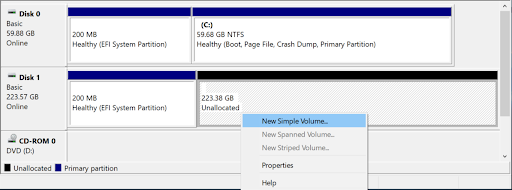
- Ar peles labo pogu noklikšķiniet uz jaunā lodziņa, kas parādās loga apakšdaļā, kurā redzama jūsu nepiešķirtā vieta. Atlasiet Jauns vienkāršs sējums no konteksta izvēlnes.
- Izpildiet ekrānā redzamos norādījumus Jauns vienkāršs sējums vedni un izveidojiet jauno nodalījumu. Jums būs jāiestata nodalījuma lielums un jāatlasa burts, kas piešķirts jaunajam sējumam.
- Pēc uzaicinājuma atlasiet formātu, kādā nodalījumam jābūt. Gandrīz visos gadījumos jums vajadzētu izvēlēties NTFS formātā. Tomēr, ja jūs sadalāt USB zibatmiņu, vēlaties izvēlēties FAT32 .
Pēc iepriekš minēto darbību veikšanas cietajā diskā jābūt jaunam nodalījumam. Jūs varēsiet ievietot failus un lietojumprogrammas diskā un glabāt tos atsevišķi viens no otra.
Kā formatēt esošu nodalījumu operētājsistēmā Windows 10
Varat arī formatēt jau esošos nodalījumus operētājsistēmā Windows 10, izmantojot diska pārvaldības rīku.
- Atveriet Disku pārvaldība izmantojot vienu no šīm metodēm:
- Nospiediet Windows + R taustiņus uz tastatūras un ierakstiet diskmgmt.msc logā Palaist. Noklikšķiniet uz labi pogu, lai palaistu diska pārvaldības rīku.
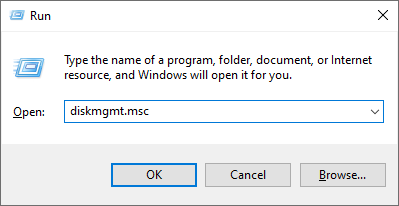
- Nospiediet Windows + X tastatūras taustiņus un izvēlieties Disku pārvaldība konteksta izvēlnes opcija.
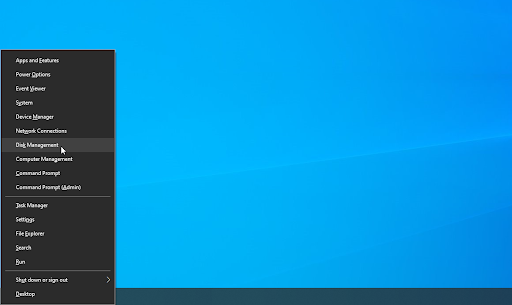
- Atveriet Failu pārlūks un ar peles labo pogu noklikšķiniet uz Šis dators , pēc tam pārejiet uz Pārvaldīt → Datoru vadība → Uzglabāšana → Disku pārvaldība .

- Nospiediet Windows + R taustiņus uz tastatūras un ierakstiet diskmgmt.msc logā Palaist. Noklikšķiniet uz labi pogu, lai palaistu diska pārvaldības rīku.
- Parādīsies jauns logs, kurā tiks parādīts cieto disku un pašreizējo nodalījumu saraksts. Ar peles labo pogu noklikšķiniet uz sējuma, kuru vēlaties formatēt, un pēc tam atlasiet Formāts no konteksta izvēlnes.
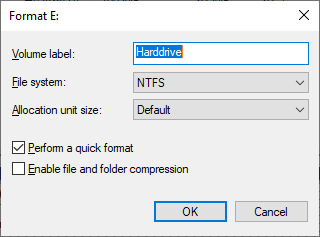
- Nosauciet sējumu un atlasiet failu sistēmu, kurā vēlaties formatēt. Vairumā gadījumu jums jāizvēlas noklusējums NTFS formātā. Tomēr, ja jūs sadalāt USB zibatmiņu, vēlaties izvēlēties FAT32 .
- Klikšķis labi formatēt nodalījumu.
Pēdējās domas
Ja jums nepieciešama papildu palīdzība saistībā ar Windows 10, nevilcinieties sazināties ar mūsu klientu apkalpošanas komandu, kas jums ir pieejama visu diennakti. Atgriezieties pie mums, lai iegūtu vairāk informatīvus rakstus, kas saistīti ar produktivitāti un mūsdienu tehnoloģijām!
Vai vēlaties saņemt akcijas, piedāvājumus un atlaides, lai iegūtu mūsu produktus par labāko cenu? Neaizmirstiet abonēt mūsu biļetenu, zemāk ievadot savu e-pasta adresi! Saņemiet jaunākās tehnoloģijas ziņas savā iesūtnē un pirmais izlasiet mūsu padomus, lai kļūtu produktīvāks.
Jums var arī patikt
Failu sērijveida pārdēvēšana operētājsistēmā Windows 10
Kā atspējot Windows 10 cilņu rādīšanu Alt + Tab skatījumā
Kā izslēgt paziņojumus operētājsistēmā Windows 10